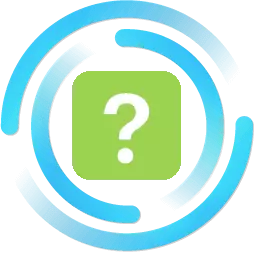
ಆಧುನಿಕ ಪ್ರಪಂಚವು ವಿವಿಧ ಕಾರ್ಯಕ್ರಮಗಳಿಂದ ತುಂಬಿದೆ. ಪ್ರತಿ ಕಂಪ್ಯೂಟರ್ನಲ್ಲಿ ಇಪ್ಪತ್ತು ಕಾರ್ಯಕ್ರಮಗಳು ಬಳಸಬೇಕಾದ ಇಪ್ಪತ್ತು ಕಾರ್ಯಕ್ರಮಗಳು ಇವೆ. ಹೊಸ ಪ್ರೋಗ್ರಾಂಗಳನ್ನು ಹೇಗೆ ಬಳಸುವುದು ಎಂಬುದನ್ನು ಎದುರಿಸಲು ಹೋಗುವುದರಲ್ಲಿ ಪ್ರತಿಯೊಬ್ಬರೂ ನೀಡಲಾಗುವುದಿಲ್ಲ, ಮತ್ತು ಈ ಲೇಖನದಲ್ಲಿ ನಾವು ಮಾಧ್ಯಮಗಳನ್ನು ಹೇಗೆ ಬಳಸಬೇಕೆಂದು ವಿಶ್ಲೇಷಿಸುತ್ತೇವೆ.
2010 ರಲ್ಲಿ ರಚಿಸಲ್ಪಟ್ಟ ಟೊರೆಂಟ್ ಕ್ಲೈಂಟ್ನಲ್ಲಿ ಮಾಧ್ಯಮ ಗೆಟಾ ಅತ್ಯುತ್ತಮವಾಗಿದೆ. ಅದರ ಅಸ್ತಿತ್ವದ ಸಮಯದಲ್ಲಿ, ಅವರು ಬಹಳಷ್ಟು ಬದಲಾವಣೆಗಳನ್ನು ವಿಫಲರಾದರು, ಆದಾಗ್ಯೂ, ಒಂದು ಬದಲಾಗದೆ ಉಳಿಯಿತು - ಇದು ಇನ್ನೂ ಬಿಟ್ಟೊರೆಂಟ್ ಮೂಲಕ ಫೈಲ್ಗಳನ್ನು ಡೌನ್ಲೋಡ್ ಮಾಡಲು ಸಂಬಂಧವಿಲ್ಲ. ಈ ಲೇಖನದಲ್ಲಿ ಮಾಧ್ಯಮವು ಪಡೆಯುವಂತಹ ಉಪಯುಕ್ತ ಪ್ರೋಗ್ರಾಂ ಅನ್ನು ಹೇಗೆ ಬಳಸುವುದು ಎಂದು ಲೆಕ್ಕಾಚಾರ ಮಾಡಲು ನಾವು ಪ್ರಯತ್ನಿಸುತ್ತೇವೆ.
ಮಾಧ್ಯಮವನ್ನು ಹೇಗೆ ಬಳಸುವುದು
ಅನುಸ್ಥಾಪನ
ನೀವು ಮೀಡಿಯಾ ಗೆಟಾವನ್ನು ಬಳಸುವುದನ್ನು ಪ್ರಾರಂಭಿಸುವ ಮೊದಲು, ಅದನ್ನು ಕಂಪ್ಯೂಟರ್ನಲ್ಲಿ ಸ್ಥಾಪಿಸಬೇಕು. ಆದರೆ ಮೊದಲು, ಲೇಖನದಲ್ಲಿ ನಮೂದಿಸಲಾದ ಲಿಂಕ್ ಅನ್ನು ನೀವು ಮಾಡಬಹುದಾದದನ್ನು ಇನ್ನೂ ಡೌನ್ಲೋಡ್ ಮಾಡಬೇಕಾಗಿದೆ.
ಡೌನ್ಲೋಡ್ ಮಾಡಲಾದ ಅನುಸ್ಥಾಪನಾ ಫೈಲ್ ತೆರೆಯಿರಿ. ಮುಖ್ಯ ಅನುಸ್ಥಾಪನ ತೆರೆಯಲ್ಲಿ "ಮುಂದೆ" ಕ್ಲಿಕ್ ಮಾಡಿ ಮತ್ತು ಮುಂದಿನ ವಿಂಡೋದಲ್ಲಿ ನಾವು ನಿಮಗೆ ಅನಗತ್ಯವಾದ ಅನುಸ್ಥಾಪನಾ ನಿಯತಾಂಕಗಳನ್ನು ತೆಗೆದುಹಾಕುತ್ತೇವೆ. ಉದಾಹರಣೆಗೆ, ನೀವು ಕನಿಷ್ಟ "ಡೀಫಾಲ್ಟ್ ವೀಡಿಯೊ ಪ್ಲೇಯರ್ ಅನ್ನು ತೆಗೆದುಹಾಕಬಹುದು. ಆ "ಮುಂದಿನ" ನಂತರ ಕ್ಲಿಕ್ ಮಾಡಿ.
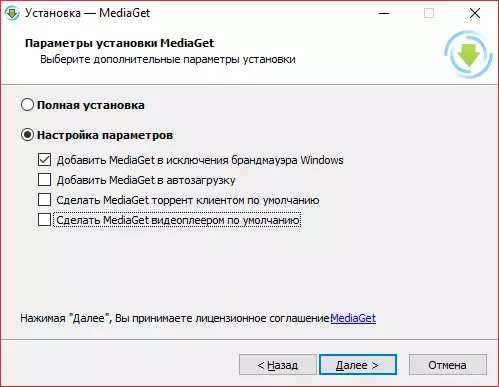
ಈಗ ಅನಗತ್ಯ ಕಾರ್ಯಕ್ರಮಗಳನ್ನು ಸ್ಥಾಪಿಸಲು ನೀವು ಟಿಕ್ಸ್ ಅನ್ನು ತೆಗೆದುಹಾಕಬೇಕು. "ಮುಂದೆ" ಕ್ಲಿಕ್ ಮಾಡಿ.
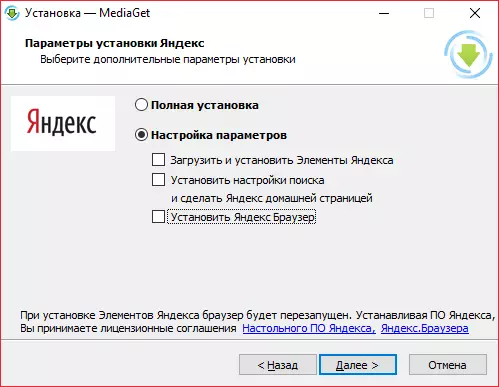
ಈಗ ಕೊನೆಯ ಟಿಕ್ ಅನ್ನು ತೆಗೆದುಹಾಕಿ, ಅದು ಸುಲಭವಾಗಿ ಗಮನಿಸುವುದಿಲ್ಲ, ವಿಶೇಷವಾಗಿ ನೀವು ಎಲ್ಲಾ ಹಂತಗಳನ್ನು ತ್ವರಿತವಾಗಿ ಬಿಟ್ಟುಬಿಡಿ. ಅದರ ನಂತರ, ನಾವು ಮತ್ತೆ "ಮುಂದಿನ" ಅನ್ನು ಒತ್ತಿರಿ.
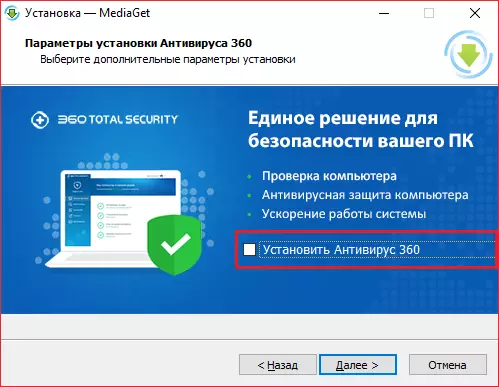
ಕೊನೆಯ ವಿಂಡೋದಲ್ಲಿ, "ಸೆಟ್" ಕ್ಲಿಕ್ ಮಾಡಿ ಮತ್ತು ಪ್ರೋಗ್ರಾಂ ನಿಮ್ಮ ಕಂಪ್ಯೂಟರ್ಗೆ ಅಗತ್ಯವಾದ ಘಟಕಗಳನ್ನು ಸ್ಥಾಪಿಸುವವರೆಗೆ ಕಾಯಿರಿ.
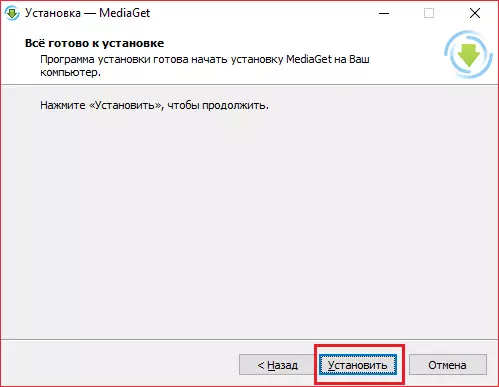
ಹುಡುಕಿ Kannada
ಅನುಸ್ಥಾಪನೆಯ ನಂತರ, ನೀವು ಪ್ರೋಗ್ರಾಂ ಅನ್ನು ಚಲಾಯಿಸಬಹುದು, ಮತ್ತು ಉತ್ತಮ ಇಂಟರ್ಫೇಸ್ ಅನ್ನು ಗಮನಿಸಬಹುದು. ಆದರೆ ಪ್ರೋಗ್ರಾಂನಲ್ಲಿ ಎಲ್ಲವುಗಳು ಸರಿಯಾದ ಹುಡುಕಾಟ ಕಾರ್ಯವನ್ನು ತೃಪ್ತಿಪಡಿಸುತ್ತವೆ, ಅದು ಪ್ರೋಗ್ರಾಂನಲ್ಲಿ ತಕ್ಷಣವೇ ಅಗತ್ಯ ವಿತರಣೆಗಳನ್ನು ಕಂಡುಹಿಡಿಯಲು ನಿಮಗೆ ಅನುಮತಿಸುತ್ತದೆ.
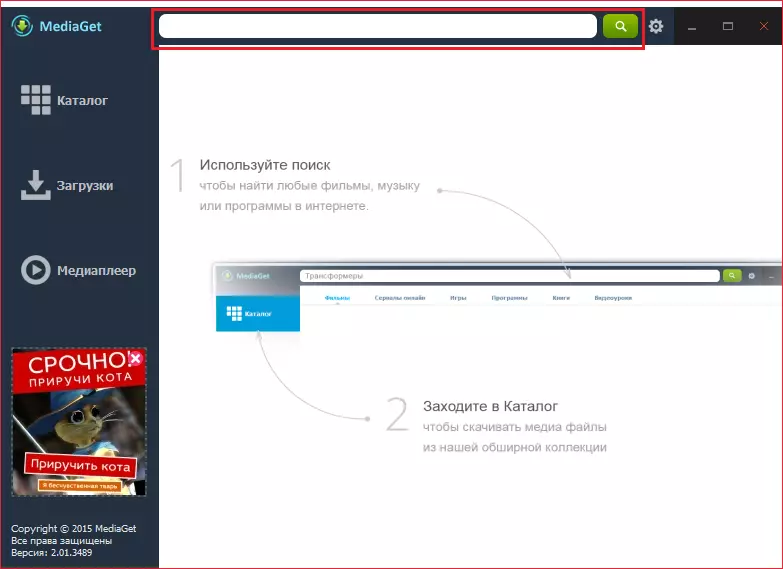
ಹುಡುಕಾಟವನ್ನು ಬಳಸಿ ತುಂಬಾ ಸರಳವಾಗಿದೆ - ನೀವು ಡೌನ್ಲೋಡ್ ಮಾಡಲು ಮತ್ತು Enter ಅನ್ನು ಒತ್ತಿರಿ ಏನು ಎಂಬ ಹೆಸರನ್ನು ನಮೂದಿಸಿ. ಅದರ ನಂತರ, ಹುಡುಕಾಟ ಫಲಿತಾಂಶಗಳು ಗೋಚರಿಸುತ್ತವೆ ಮತ್ತು ನೀವು ಸೂಕ್ತವಾದದನ್ನು ಮಾತ್ರ ಕಂಡುಹಿಡಿಯಬಹುದು ಮತ್ತು "ಡೌನ್ಲೋಡ್" ಕ್ಲಿಕ್ ಮಾಡಿ.
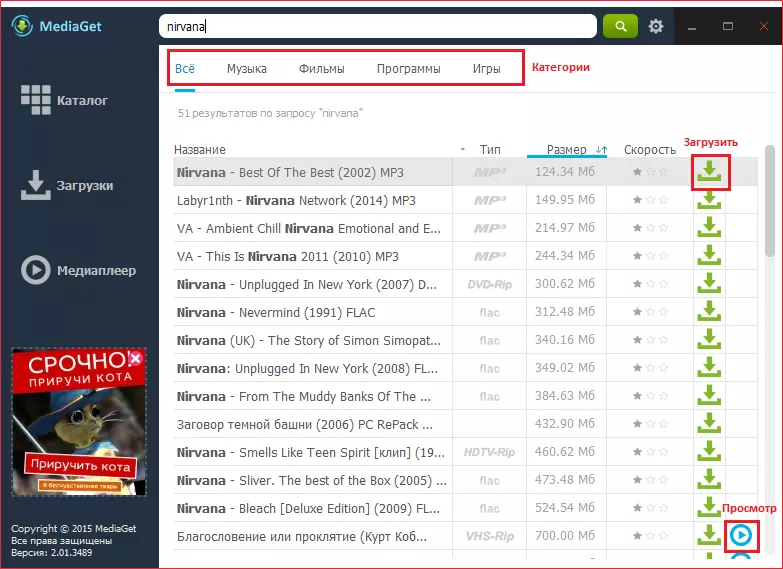
ನಿಮ್ಮ ವಿತರಣೆಯನ್ನು ಕಂಡುಹಿಡಿಯಬೇಕಾದ ಒಂದನ್ನು ನೀವು ಆಯ್ಕೆ ಮಾಡುವ ವರ್ಗಗಳ ಪಟ್ಟಿಯನ್ನು ನೀವು ನೋಡಬಹುದು. ಇದಲ್ಲದೆ, "ವೀಕ್ಷಣೆ" ಬಟನ್ ಇದೆ, ಇದು ನೀವು ಚಲನಚಿತ್ರಗಳನ್ನು ವೀಕ್ಷಿಸಲು ಅಥವಾ ಬೂಟ್ ಸಮಯದಲ್ಲಿ ಸಂಗೀತವನ್ನು ಕೇಳಲು ಅನುಮತಿಸುತ್ತದೆ.
ಅನೇಕ ಜನರಿಗೆ ತಿಳಿದಿಲ್ಲದ ಯಾವುದೋ ಇಲ್ಲ. ವಾಸ್ತವವಾಗಿ ಹುಡುಕಾಟವು ಹಲವಾರು ಮೂಲಗಳಲ್ಲಿ ಕಾರ್ಯಗತಗೊಳ್ಳುತ್ತದೆ, ಮತ್ತು ಪ್ರೋಗ್ರಾಂಗೆ ಐಟಂ ಸೆಟ್ಟಿಂಗ್ಗಳನ್ನು ಹೊಂದಿದೆ, ಅಲ್ಲಿ ನೀವು ಸ್ವಲ್ಪ ವಿಸ್ತರಿಸಬಹುದು.
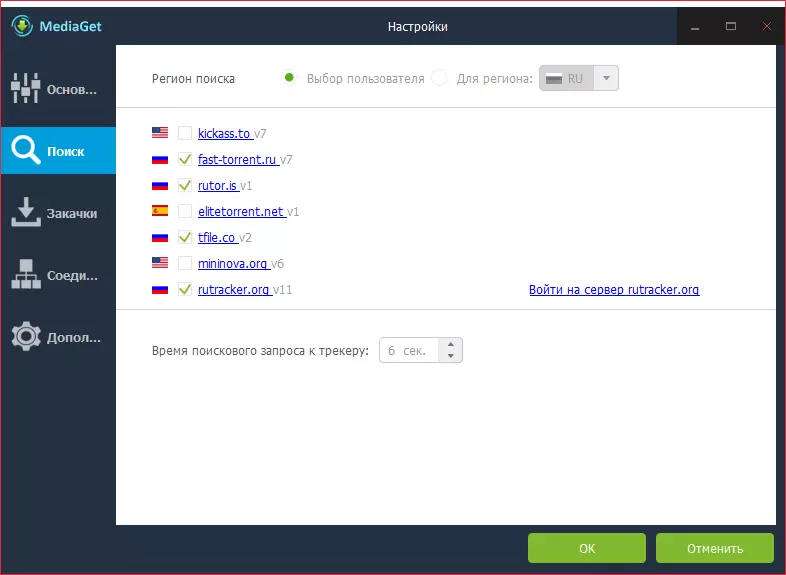
ಇಲ್ಲಿ ನೀವು ಹುಡುಕಲು ಕೆಲವು ಇತರ ಮೂಲಗಳನ್ನು ಗುರುತಿಸಬಹುದು, ಅಥವಾ ನೀವು ಇಷ್ಟಪಡದಂತಹದನ್ನು ತೆಗೆದುಹಾಕಬಹುದು.
ಕಟಕಟೆ
ಹುಡುಕಾಟದ ಜೊತೆಗೆ, ನೀವು ವಿತರಣಾ ಕ್ಯಾಟಲಾಗ್ ಅನ್ನು ಬಳಸಬಹುದು. ಈ ವಿಭಾಗದಲ್ಲಿ ನಿಮಗೆ ಅಗತ್ಯವಿರುವ ಎಲ್ಲವನ್ನೂ ನೀವು ಕಾಣಬಹುದು. ವರ್ಗಗಳು, ಮತ್ತು ಹೆಚ್ಚು ವ್ಯಾಪಕವಾಗಿವೆ.
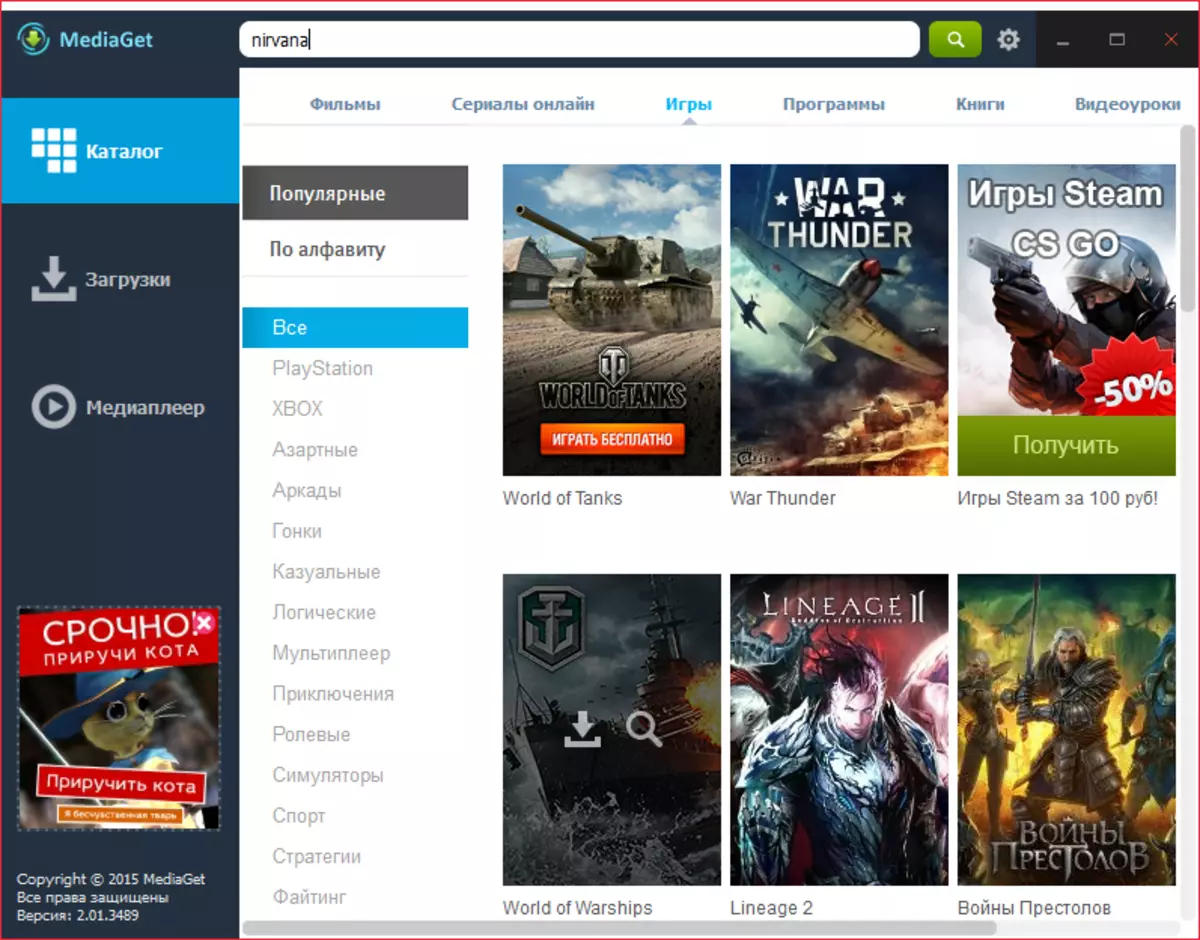
ಲೋಡ್ ಮಾಡುವಿಕೆ
ಅಗತ್ಯ ವಿತರಣೆಯ ಆಯ್ಕೆಯೊಂದಿಗೆ ನೀವು ನಿರ್ಧರಿಸಿದಾಗ, ನೀವು "ಡೌನ್ಲೋಡ್ಗಳು" ವಿಭಾಗಕ್ಕೆ ಕಳುಹಿಸುತ್ತೀರಿ. ಮೊದಲು ನೀವು ಫೈಲ್ ಅನ್ನು ಡೌನ್ಲೋಡ್ ಮಾಡಲು ಫೋಲ್ಡರ್ ಅನ್ನು ನಿರ್ದಿಷ್ಟಪಡಿಸಬೇಕಾಗಿದೆ ಮತ್ತು ನೀವು ತತ್ತ್ವದಲ್ಲಿ, ಏನೂ ಮಾಡಬಾರದು. ಆದರೆ ನೀವು ಡೌನ್ಲೋಡ್ ಅಥವಾ ಅಳಿಸಲು ಬಯಸಿದರೆ ಏನು? ಇಲ್ಲಿ ಎಲ್ಲವೂ ಸರಳವಾಗಿದೆ - ಟೂಲ್ಬಾರ್ನಲ್ಲಿ ಅಗತ್ಯ ಬಟನ್ಗಳಿವೆ. ಕೆಲವು ಗುಂಡಿಗಳು ಹೆಸರುಗಳು ಇಲ್ಲಿವೆ:
1 - ಫೈಲ್ ಅನ್ನು ಡೌನ್ಲೋಡ್ ಮಾಡುವುದನ್ನು ಮುಂದುವರಿಸಿ. 2 - ಅಮಾನತುಗೊಳಿಸಿದ ಲೋಡ್. 3 - ವಿತರಣೆಯನ್ನು ಅಳಿಸಿ (ಪಟ್ಟಿಯಿಂದ ಅಥವಾ ಫೈಲ್ಗಳಿಂದ). 4- ಡೌನ್ಲೋಡ್ ಪೂರ್ಣಗೊಂಡ ನಂತರ ಪಿಸಿ ಅನ್ನು ಆಫ್ ಮಾಡಿ.
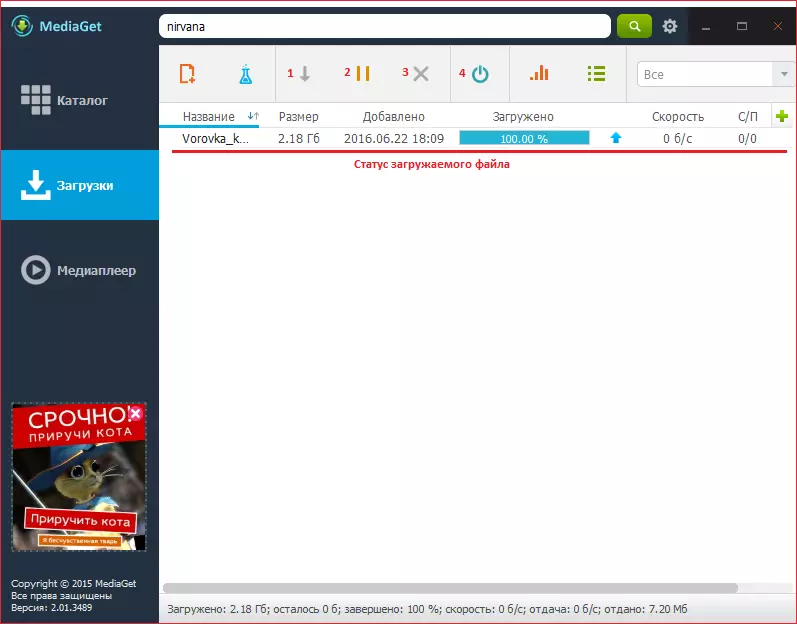
ಜೊತೆಗೆ, ನೀಲಿ ರಾಸಾಯನಿಕ ಹಡಗಿನ ವೀಡಿಯೊದಲ್ಲಿ ಕ್ಲಿಕ್ ಮಾಡುವುದರ ಮೂಲಕ ನಿಮ್ಮ ಸ್ವಂತ ವಿತರಣೆಯನ್ನು ನೀವು ರಚಿಸಬಹುದು. ಅಲ್ಲಿ ನೀವು ವಿತರಿಸಬೇಕಾದ ಫೈಲ್ಗಳನ್ನು ಮಾತ್ರ ನಿರ್ದಿಷ್ಟಪಡಿಸಬೇಕು.
ಆದ್ದರಿಂದ ನಾವು ಈ ಲೇಖನದಲ್ಲಿ ಮೀಡಿಯಾಟ್ನ ಪ್ರಮುಖ ಲಕ್ಷಣಗಳನ್ನು ಪರಿಗಣಿಸಿದ್ದೇವೆ. ಹೌದು, ಪ್ರೋಗ್ರಾಂ ಯಾವುದೇ ಇತರ ಕಾರ್ಯಗಳನ್ನು ಹೊಂದಿಲ್ಲ, ಆದಾಗ್ಯೂ, ಅವರು ಅದನ್ನು ಅಗತ್ಯವಿಲ್ಲ, ಏಕೆಂದರೆ ಮಾಧ್ಯಮಗಳು ಮತ್ತು ಅವುಗಳು ಈ ಸಮಯದಲ್ಲಿ ಅತ್ಯುತ್ತಮ ಟೊರೆಂಟ್ ಕ್ಲೈಂಟ್ ಆಗಿ ಉಳಿದಿವೆ.
